文章详情页
Win7系统怎么禁用启用加载项?
浏览:4日期:2022-10-12 13:31:31
很多用户在反映,在使用谷歌浏览器的时候,经常出现卡顿的现象,遇到这种问题该怎么解决呢?其实可以关闭谷歌浏览器不必要的加载项,方便增加谷歌浏览器的速度,下面小编为大家介绍一下Win7系统禁用启用加载项的解决方法。
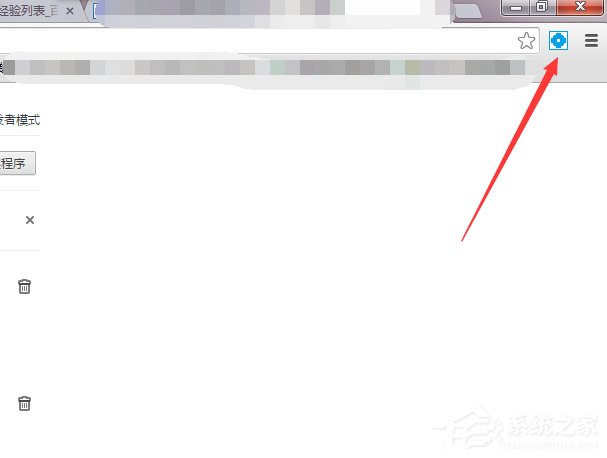
方法/步骤
1、打开谷歌浏览器。
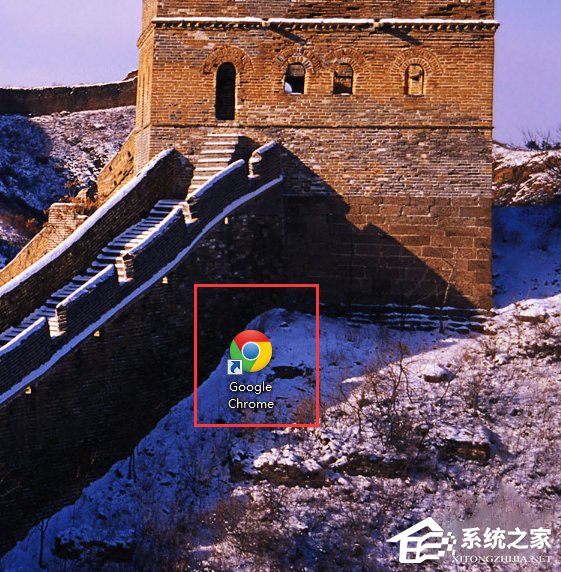
2、在打开的页面中,找到右上角的设置按钮,点击。
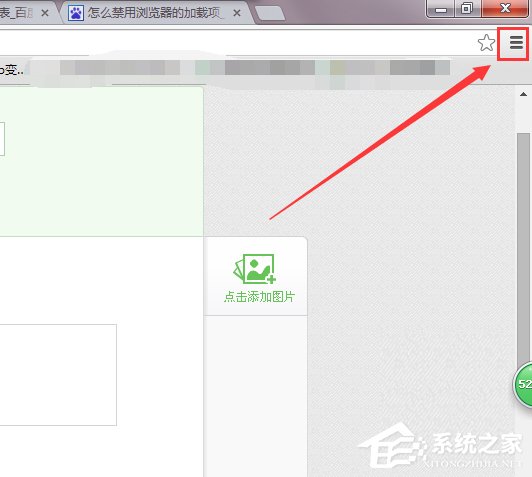
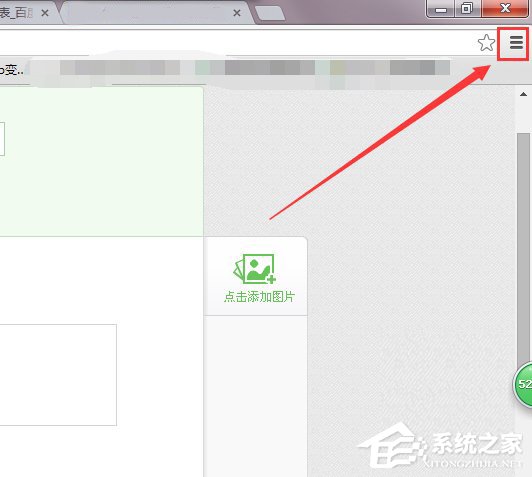
3、点击后选择更多工具。
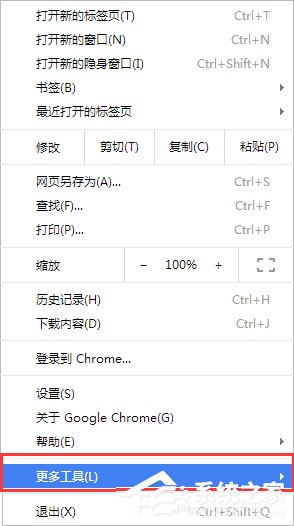
4、更多工具里面有扩展程序,点击扩展程序。
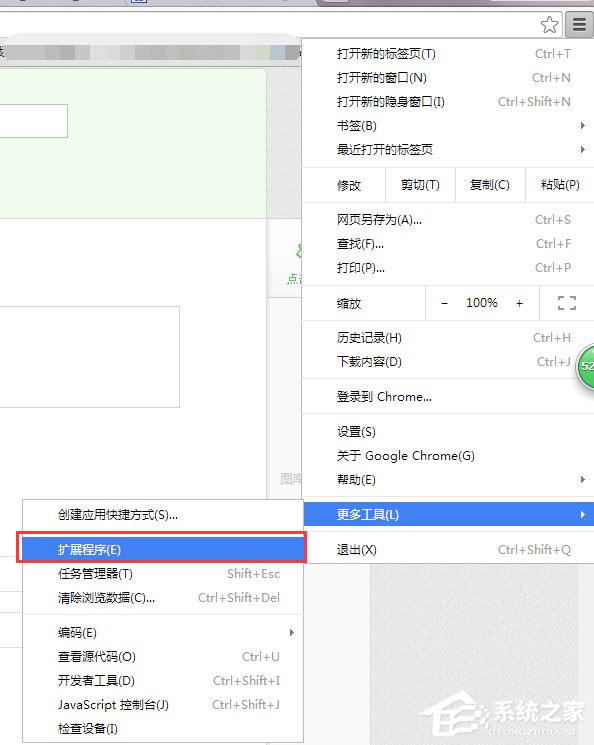
5、进入页面后,可以看到加载的插件,然后选择其中一个加载项。
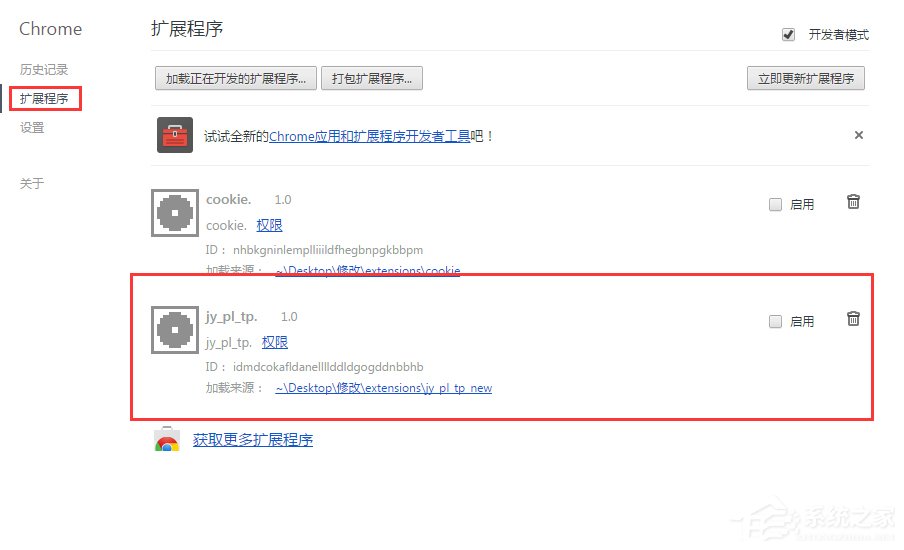
6、把其中的一个加载的插件勾选上,这样这个插件就启用了。
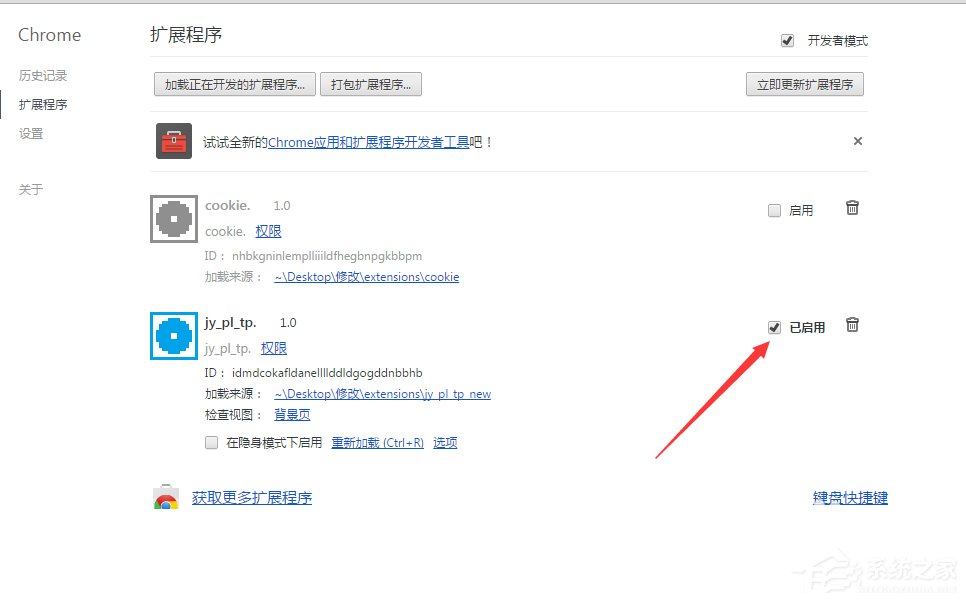
7、在页面的右上角能显示你已经勾选的插件,说明插件已经启动了。
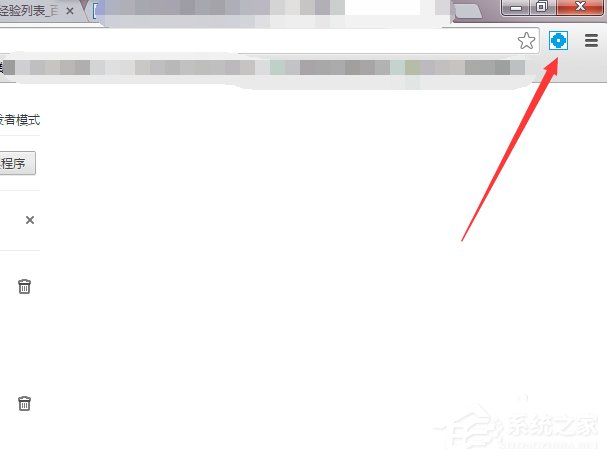
8、如果想取消插件就把勾选去掉,如果想删除,可以点击那个垃圾桶的按钮进行删除。
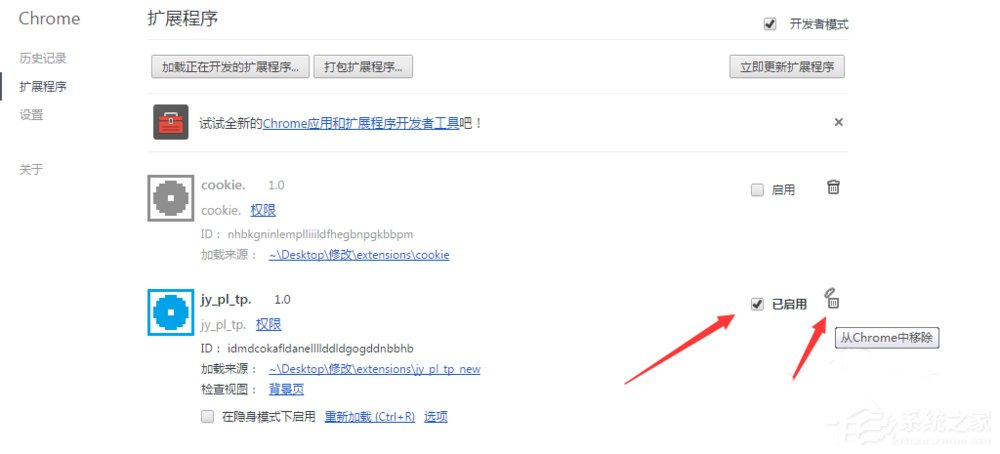
以上就是小编为大家的Win7系统禁用启用加载项的解决方法,还不知道Win7系统怎么禁用启用加载项的用户,不妨尝试着以上的步骤操作试看看。
相关文章:
1. 苹果 macOS 11.7.3 更新导致 Safari 收藏夹图标无法正常显示2. Win11 Build预览版25276怎么启用新版文件管理器?3. Centos7下删除virbr0网卡信息的方法4. Win11怎么查看文件的后缀名?Win11显示文件后缀名的方法5. Win10任务栏不显示打开的应用怎么办?Win10任务栏不显示打开的应用的解决方法6. Win7防火墙提示“错误3:系统找不到指定路径”怎么办?7. 鼠标怎么设置为左手? deepin20左手鼠标设置方法8. Win10任务栏没有开始菜单怎么办?Win10任务栏没有开始菜单的解决方法9. 如何在电脑PC上启动Windows11和Linux双系统10. Debian11怎么添加桌面快捷图标? Debian桌面快捷方式的添加方法
排行榜

 网公网安备
网公网安备